RavenDB es una base de datos NoSQL gratuita y de código abierto que fue diseñada para usar con dot net o Microsoft. Pero ahora puede usar ampliamente la base de datos RavenDB NoSQL en Windows, Mac, Ubuntu y otras distribuciones de Linux. El uso de una base de datos NoSQL puede cambiar la velocidad de la base de datos de manera revolucionaria. Si es ingeniero de bases de datos, es posible que ya sepa que el debate entre SQL o NoSQL ya no es un tema importante. Cualquier nuevo programador de bases de datos puede usar RavenDB para aprender el motor NoSQL. RavenDB es fácil y tiene servicios basados en la nube y basados en máquinas locales, y puede proporcionar un alto rendimiento que otros motores de base de datos.
Base de datos RavenDB NoSQL en Ubuntu Linux
Los usuarios de Linux a menudo prefieren el motor de base de datos relacional PostgreSQL como el motor de base de datos Goto, pero no es difícil probar un motor de base de datos no relacional diferente. RavenDB es mayormente optimista, mientras que otros motores son pesimistas. RavenDB admite todos los NoSQL basados en clave-valor, basados en documentos, basados en columnas y basados en gráficos.
En RavenDB, puede usar la base de datos ACID (atomicidad, consistencia, aislamiento, durabilidad) para garantizar que el rendimiento de su consulta sea bueno y que no se produzcan conflictos de consulta. En esta publicación, veremos cómo instalar y usar RavenDB en la distribución de Ubuntu.
Paso 1:Instale la aplicación Microsoft-Prod y Runtime
Para instalar la base de datos RavenDB NoSQL en Ubuntu, debe asegurarse de que su sistema esté actualizado y que el repositorio funcione sin problemas. Ejecute el siguiente comando aptitude que se proporciona a continuación para actualizar y mejorar el sistema.
sudo apt update && sudo apt upgrade
Ahora, como la base de datos RavenDB NoSQL se creó inicialmente para sistemas dot net y basados en Windows, necesitaremos descargar e instalar el paquete Microsoft Prob en nuestro sistema Ubuntu. Primero, ejecute el siguiente wget comando dado a continuación para descargar la versión compilada del paquete Microsoft Prob en el sistema de archivos.
wget https://packages.microsoft.com/config/ubuntu/20.04/packages-microsoft-prod.deb -O packages-microsoft-prod.deb
Cuando finalice la descarga, ejecute el siguiente comando del instalador del paquete Debian con acceso raíz para instalar la herramienta Microsoft Prob.
- -sudo dpkg -i packages-microsoft-prod.deb
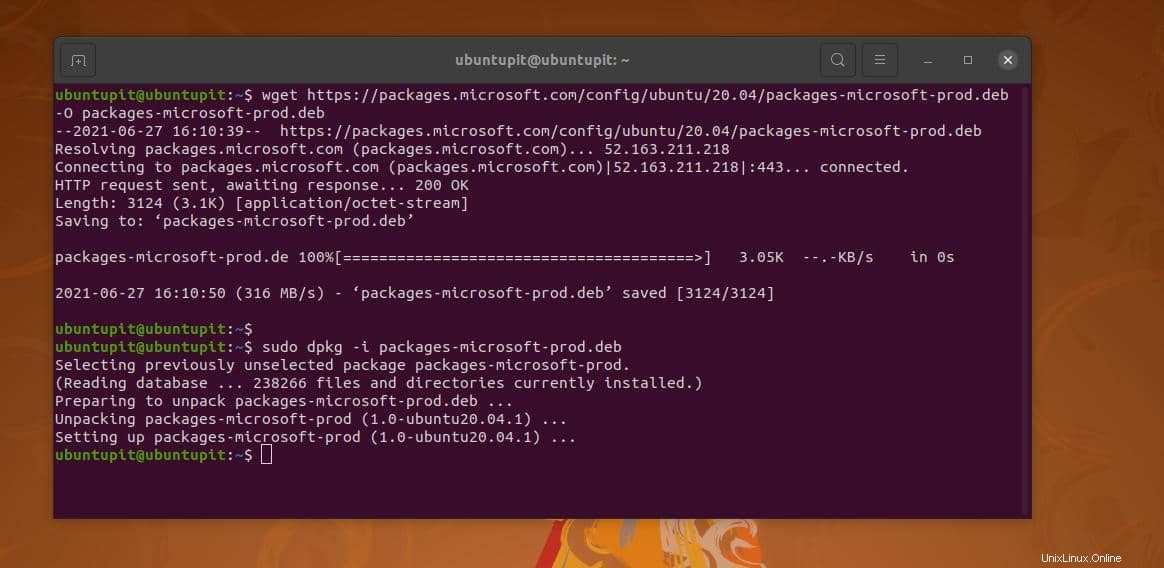
Después de instalar la herramienta Microsoft Prob, ahora necesitamos instalar la herramienta de transporte HTTP y la herramienta de tiempo de ejecución para garantizar que no tengamos problemas al instalar la base de datos RavenDB NoSQL en Ubuntu.
Ejecute los siguientes comandos de aptitud que se proporcionan a continuación con acceso de raíz para instalar la herramienta de capa de transporte HTTP y actualizar el repositorio.
apt-get install apt-transport-https -y
apt-get update -y
Ahora puede ejecutar el siguiente comando que se proporciona a continuación con acceso de root para instalar la herramienta Runtime.
sudo apt-get install aspnetcore-runtime-3.1 -y
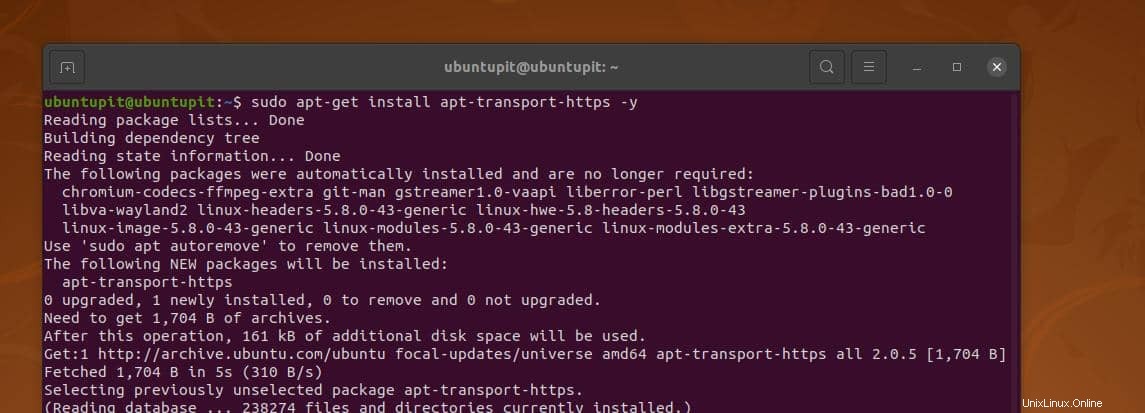
Paso 2:Instale la base de datos RavenDB NoSQL en Ubuntu
En este paso veremos cómo descargar RavenDB e instalarlo en nuestro sistema Ubuntu. Primero, ejecute wget comando dado a continuación para descargar la última versión comprimida de RavenDB. El archivo se almacenará automáticamente dentro del directorio de inicio de su sistema de archivos. Si tiene algún problema durante la descarga, cambie la ubicación de su servidor Linux y ejecute un comando rápido de actualización apt para actualizar el repositorio.
wget -O ravendb.tar.bz2 https://hibernatingrhinos.com/downloads/RavenDB%20for%20Linux%20x64/latest
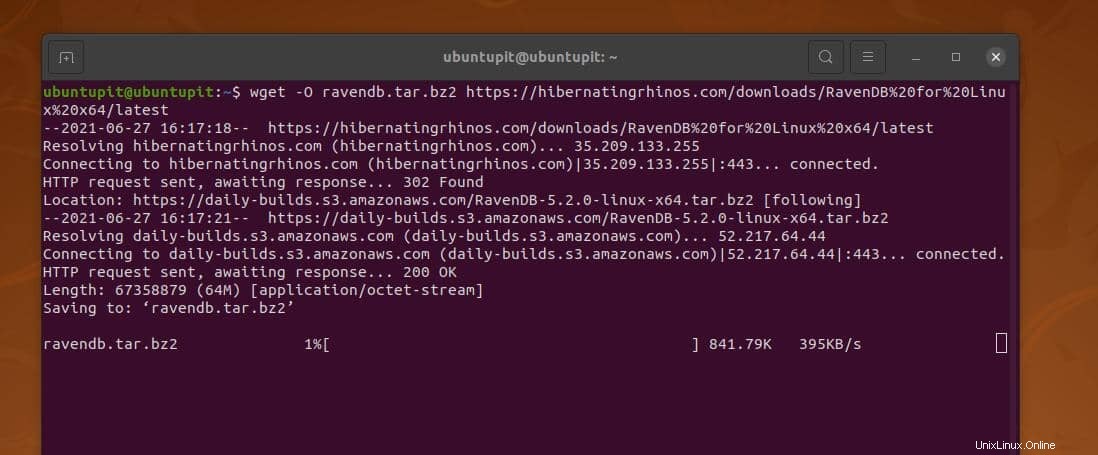
Cuando finalice la descarga, ejecute el comando tar que se proporciona a continuación con acceso de root para extraer el archivo comprimido de RavenDB. Es posible que también deba ejecutar el comando de cambio de propiedad que se proporciona a continuación después de extraer el archivo para que los archivos sean ejecutables.
tar xvjf ravendb.tar.bz2
chmod -R 755 ~/RavenDB
Ahora, navegue por el directorio de RavenDB y ejecute la barra diagonal run.sh comando para ejecutar la base de datos RavenDB NoSQL en Ubuntu. En el shell de la terminal, verá el nombre de la aplicación, el PID, la versión de compilación, los detalles del núcleo de la CPU y el estado de la memoria de su sistema.
$ cd ~/RavenDB
$ ./run.sh
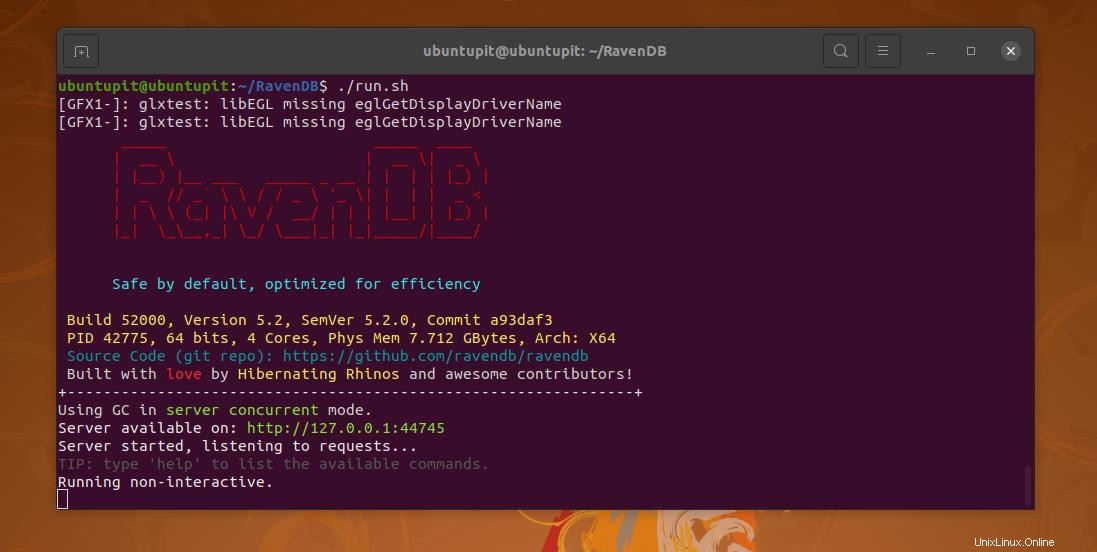
Ahora, una cosa que debo mencionar, cuando ejecuta RavenDB por primera vez desde el terminal, se abrirá la interfaz web y le pedirá que configure la base de datos. Puede cerrar el navegador si desea realizar la configuración primero.
Configuraremos la base de datos a través de la herramienta de interfaz web justo después de finalizar la parte de configuración. Como la herramienta RavenDB se ejecuta en el modo de recolección de elementos no utilizados (GC), no consume recursos del sistema.
Paso 3:configurar la base de datos RavenDB en Ubuntu Linux
En esta etapa, estamos listos para configurar la dirección IP del servidor. Por lo general, cada vez que abre RavenDB, automáticamente elegirá un nuevo puerto de red para cargar la interfaz web. Puede editar el script de configuración de la base de datos RavenDB en su máquina Ubuntu para establecer una dirección IP y un puerto fijos. Ejecute el siguiente comando con acceso raíz para editar el script de configuración. Cuando se abra el script, reemplace la URL del servidor y el puerto con la dirección deseada.
sudo nano ~/RavenDB/Server/settings.json
Puede revisar el script de configuración que se proporciona a continuación para una mejor comprensión.
{
"ServerUrl": "http://172.0.0.1:0",
"Setup.Mode": "Initial",
"DataDir": "RavenData",
"Security.UnsecuredAccessAllowed": "PrivateNetwork"
}
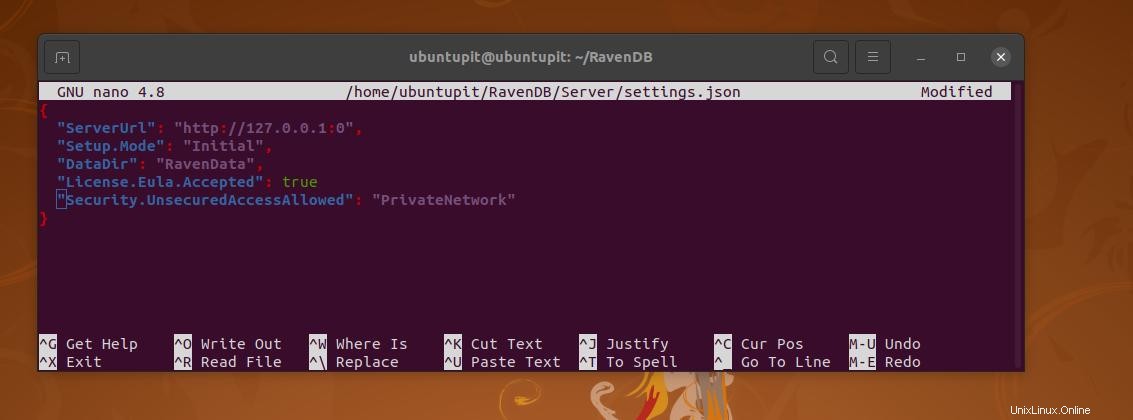
Después de configurar las direcciones IP de la red, ahora puede ejecutar el siguiente comando con el privilegio de root que se indica a continuación para editar el demonio RavenDB en su sistema Ubuntu. Este demonio del sistema mantendrá la base de datos RavenDB en funcionamiento en el fondo del sistema.
sudo nano /etc/systemd/system/ravendb.service
Cuando se abra la secuencia de comandos del demonio del sistema, copie y pegue la secuencia de comandos que se proporciona a continuación para configurar el demonio.
[Unit]
Description=RavenDB v4.0
After=network.target
[Service]
LimitCORE=infinity
LimitNOFILE=65536
LimitRSS=infinity
LimitAS=infinity
User=root
Restart=on-failure
Type=simple
ExecStart=/root/RavenDB/run.sh
[Install]
WantedBy=multi-user.target
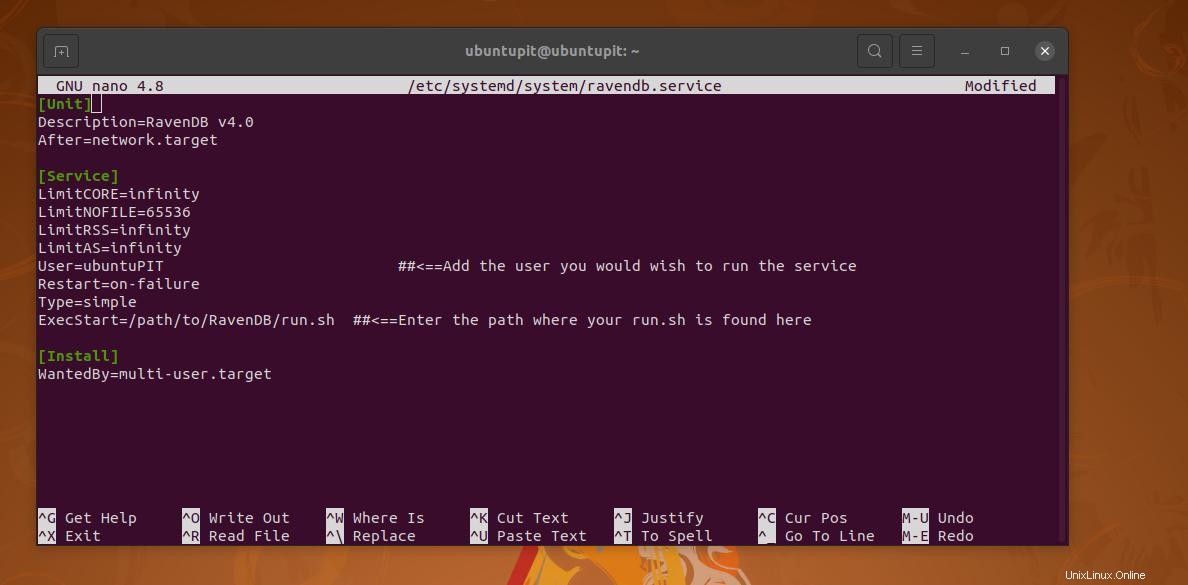
Ahora guarde el script y cierre el editor. Luego, ejecute los comandos de control del sistema que se indican a continuación para recargar el demonio del sistema, habilitar e iniciar la base de datos RavenDB en su sistema Ubuntu.
systemctl daemon-reload
systemctl start ravendb
systemctl enable ravendb
Si todo va correctamente, ahora puede ejecutar el siguiente comando de control del sistema para verificar el estado de la base de datos RavenDB.
sudo systemctl status ravendb
Además, también puede configurar la regla de firewall UFW para permitir el puerto de red RavenDB en su sistema Ubuntu.
sudo ufw allow <port>
Paso 4:RavenDB NoSQL Database Web en Ubuntu
Como mencioné anteriormente, la base de datos RavenDB se abre automáticamente en el navegador web cuando ejecuta el script a través de la terminal. En la primera interfaz web, deberá aceptar la licencia del software para continuar.
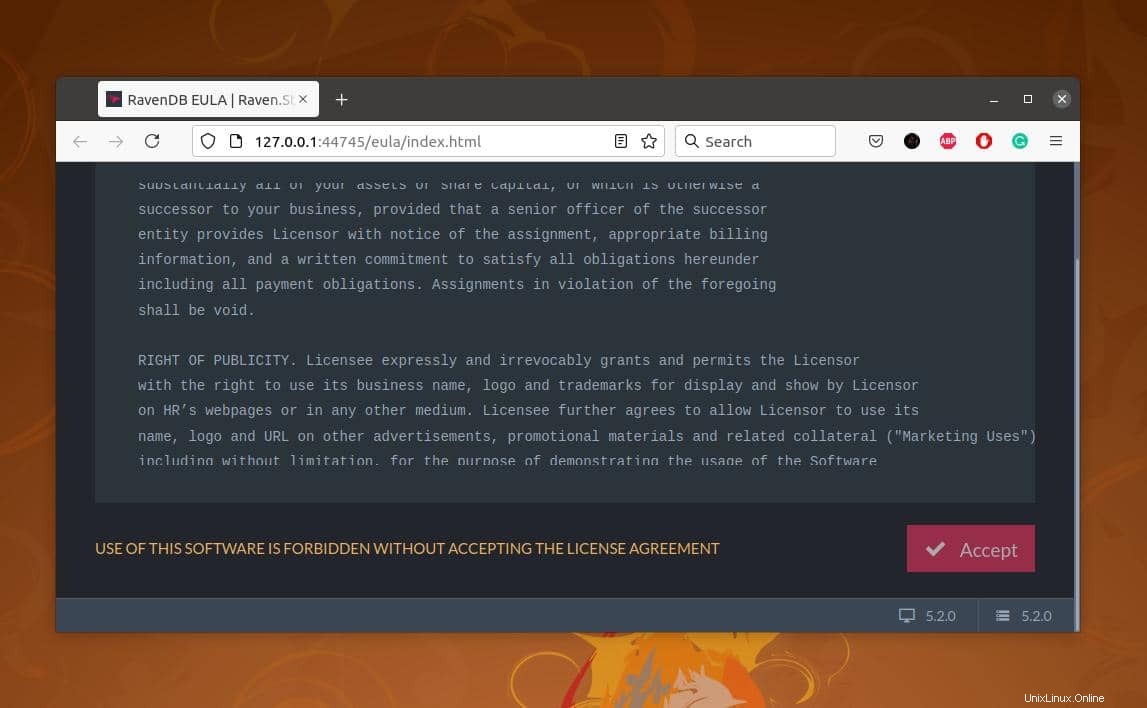
En el siguiente paso, verá dos columnas denominadas 'Seguro' y 'No seguro'. En la sección "Seguro", encontrará opciones para cifrar mediante Let's Encrypt; o también puede proporcionar su propio certificado.
En la columna "No seguro", seleccione el botón "No seguro" para configurar su base de datos RavenDB en la máquina Ubuntu.
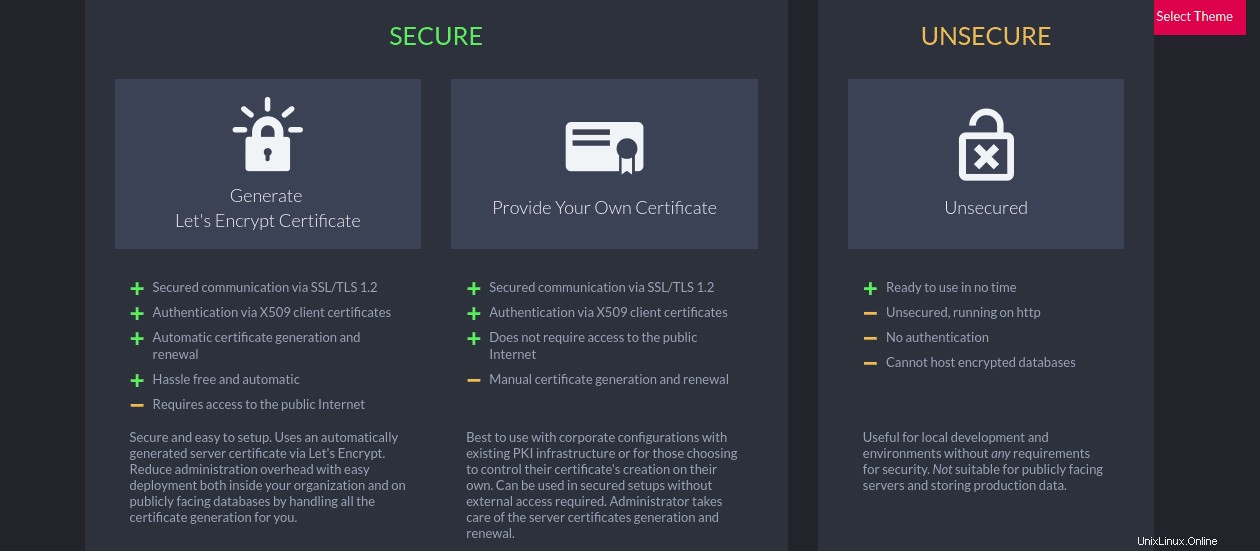
Cuando se abre el asistente de configuración de RavenDB, debe colocar el puerto HTTP, el puerto TCP y la dirección IP para crear un nuevo clúster. Después de completar todos los campos necesarios, haga clic en el botón 'Siguiente' para finalizar la configuración. Luego deberá reiniciar el servidor.
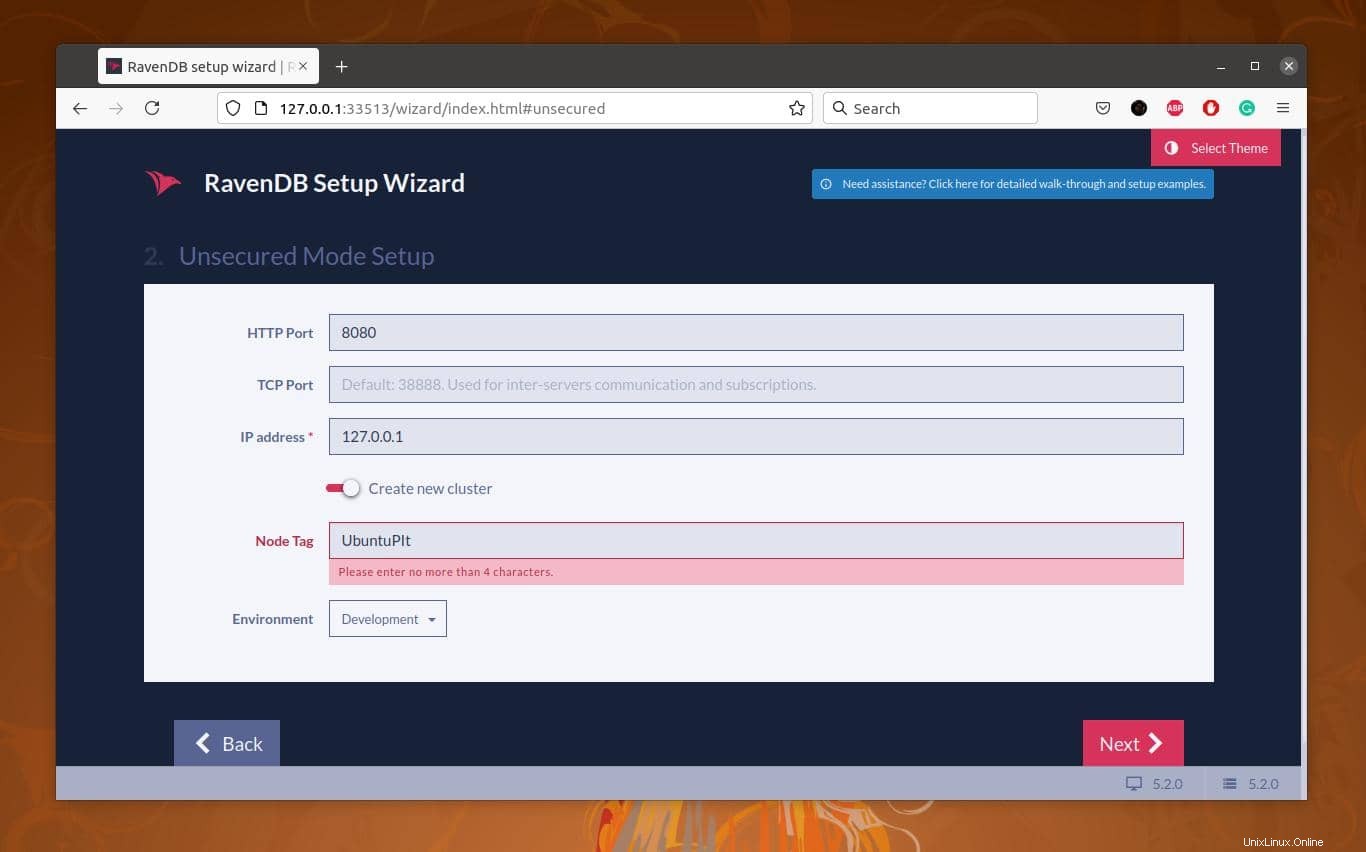
Finalmente, después de un reinicio rápido cuando ejecuta la base de datos RavenDB NoSQL en Ubuntu, encontrará opciones para explorar la base de datos, el panel del servidor, el panel del clúster y administrar el servidor. La herramienta RavenDB también mostrará la carga de CPU actual del sistema, la carga de RAM y el estado de la red.
Para crear una nueva base de datos NoSQL, haga clic en el botón 'CREAR BASE DE DATOS' en la sección inferior derecha de su pantalla.
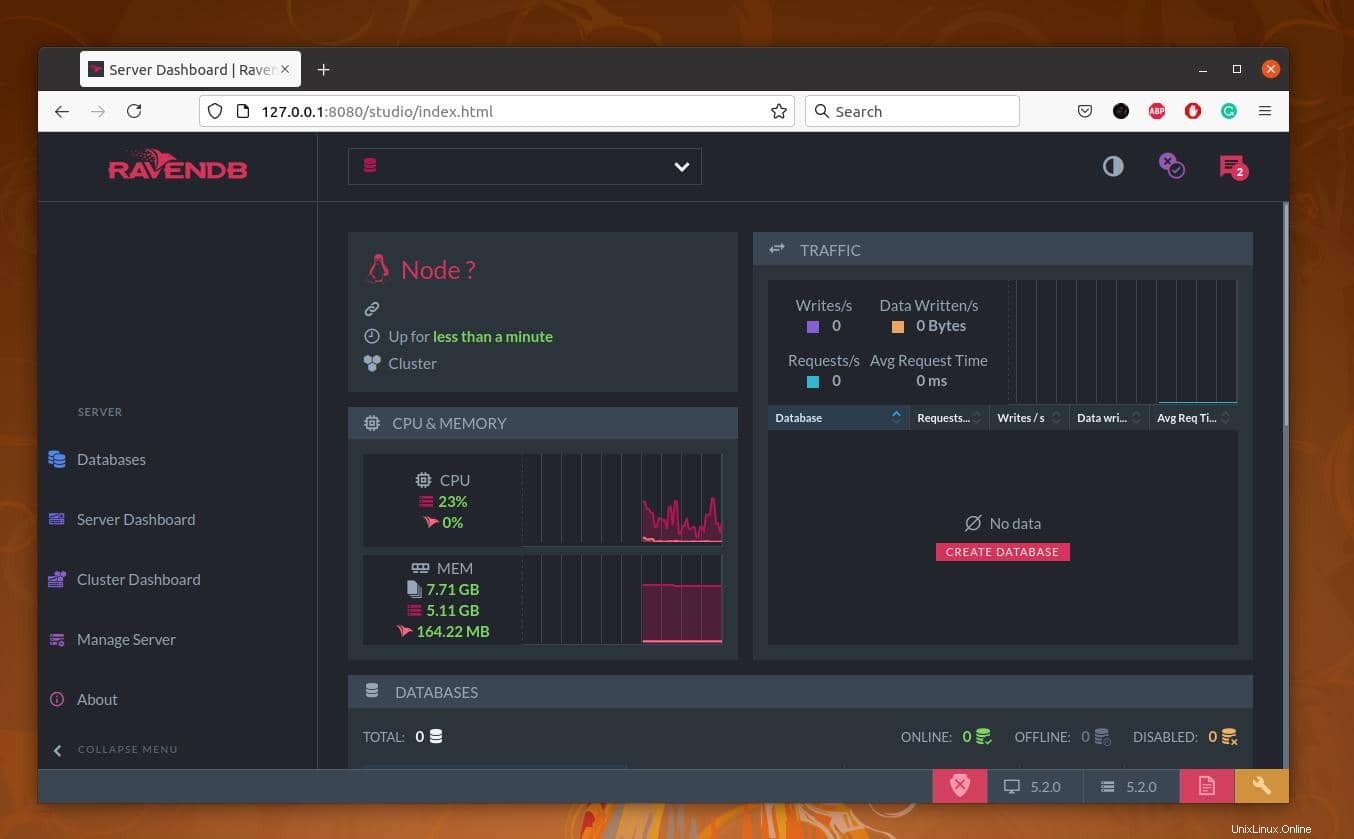
Cuando se abra una nueva ventana, ingrese el nombre de su base de datos en el campo 'Nombre' y coloque el valor de replicación 1 si está creando una base de datos independiente. Finalmente, haga clic en el botón 'Crear' para terminar de construir la base de datos.
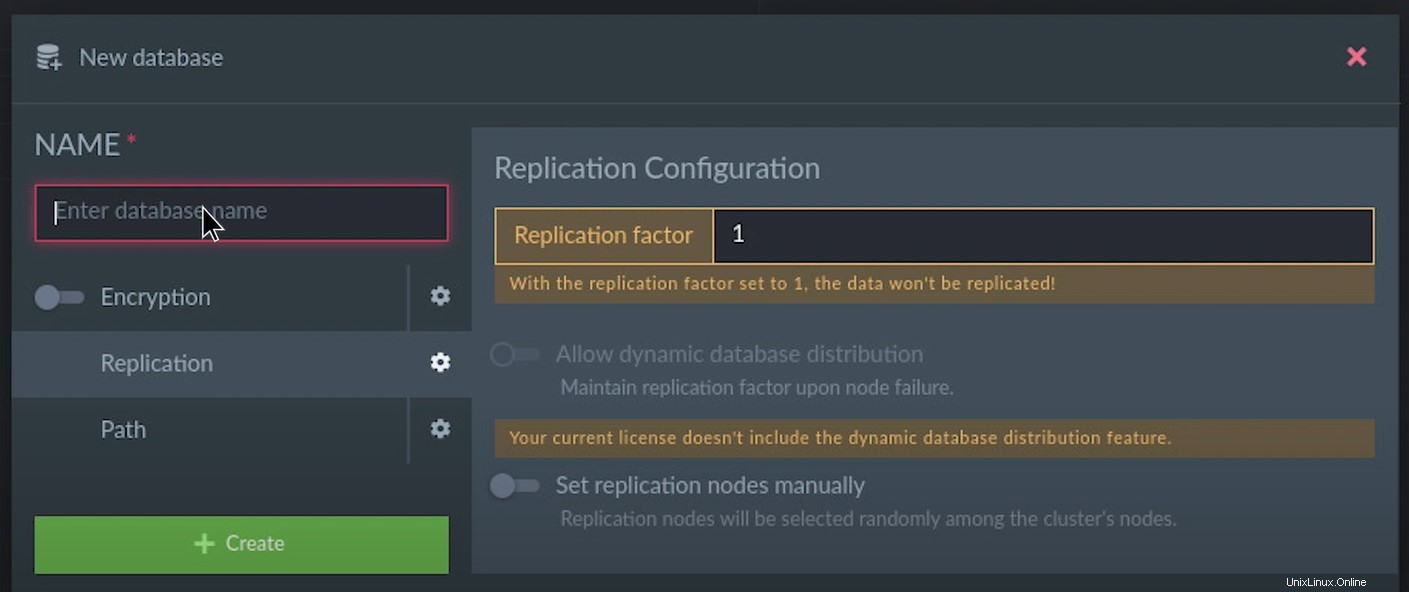
Palabras finales
Sin duda, las bases de datos relacionales son excelentes para usar y fáciles de escribir. Pero el NoSQL significa No SQL, y significa 'No solo SQL'. Practicar NoSQL con RavenDB es genial. Es compatible con las API y se puede utilizar de forma distribuida. En toda la publicación, hemos visto cómo instalar RavenDB en una máquina con Ubuntu y cómo comenzar con ella.
Si encuentra esta publicación útil y técnica, compártala con sus amigos y la comunidad de Linux. También puedes escribir tus opiniones sobre esta publicación en la sección de comentarios. Visite RavenDB Bootcamp para obtener más información sobre RavenDB.